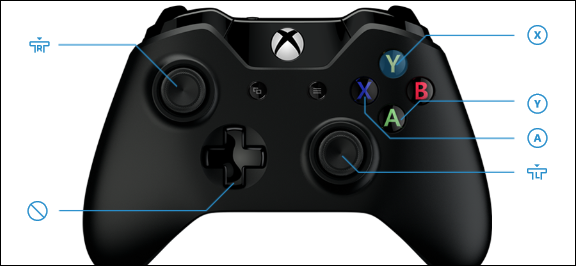Suas várias coleções de ROM, jogos Steam e vários outros jogos do Windows são, no final do dia, apenas jogos. Não faria sentido lançá-los todos do mesmo lugar?
Essa é a ideia por trás Caixa de lançamento , um programa gratuito que pode iniciar ROMs com qualquer emulador, jogos do DOS usando o DOSBox e até mesmo sua coleção de jogos para PC. Se você é o tipo de pessoa que guarda jogos e depois se esquece de jogá-los, isto é para você. Você terá uma única interface, completa com capa e detalhes, para navegar sempre que quiser tocar algo.
Nós mostramos a você como configurar RetroArch , e isso oferece uma única interface para emular tudo o que você pode imaginar, mas ainda é um sistema separado do resto de sua coleção de jogos. O Launchbox coloca seus ROMs ao lado de todos os outros jogos em seu sistema. Veja como configurá-lo.
Configurando a caixa de lançamento
Instalar o Launchbox é simples: basta acessar o site da Lunchbox e siga as instruções. Observe que você precisará de um endereço de e-mail para obter o link de download e, em seguida, a instalação funciona como qualquer outro programa do Windows.
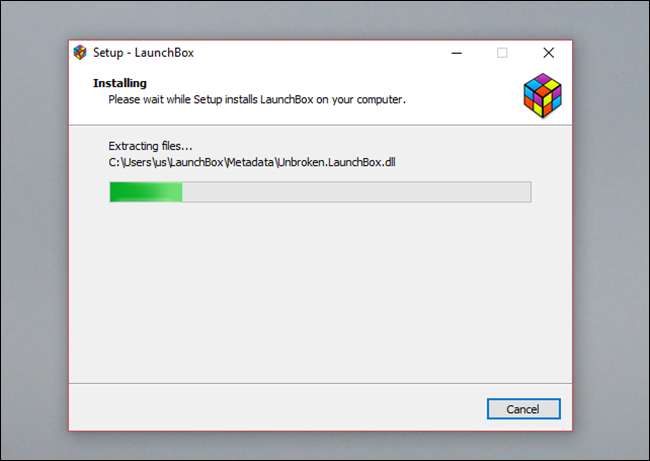
Na primeira vez que você executar o programa, verá um assistente que o ajuda a instalar títulos.

Novamente, no momento, importar jogos do Steam não está funcionando, embora esteja listado entre as opções.
Adicionando jogos Steam ao Launchbox
Para adicionar seus jogos do Steam ao Launchbox, você precisará de algumas informações antes de começar a importar jogos. A primeira coisa que você precisa é o seu próprio Steam FOGO chave. A razão para isso é que o Steam mudou a forma como as coisas funcionam recentemente, e a chave API que pertence aos criadores do Launchbox não funciona mais para os usuários do Launchbox.
A boa notícia é que obter sua própria chave de API é muito simples. Dirigir a Página do Steam para registrar uma chave de API da web (e entre no Steam se ainda não o fez). O site pede que você insira o URL do seu site. Se você tiver um site, poderá inseri-lo, mas também poderá digitar qualquer site aleatório para obter sua chave API. Copie essa chave de API, porque você precisará dela em instantes.
A próxima coisa que você precisa é do seu Steam ID. A maneira mais fácil de descobrir isso é entrar no Steam (o site ou o cliente Steam) e ir para a página de seu perfil. Dê uma olhada no URL no topo da página, e a última parte dele é o seu Steam ID.

Com essas informações em mãos, você está pronto para importar seus jogos do Steam para o Launchbox. Na caixa de inicialização, vá para Ferramentas> Importar> Jogos Steam.
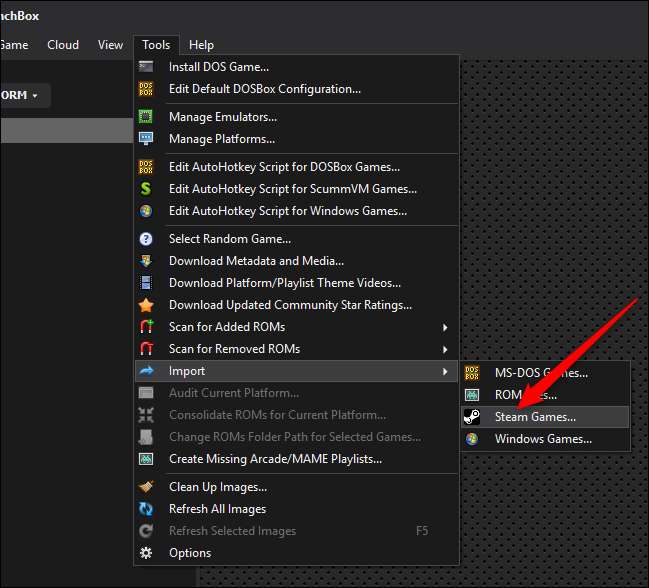
A primeira coisa que você deve fazer é preencher a parte do ID de usuário do seu perfil do Steam. Digite isso e, em seguida, clique no botão “Avançar”.
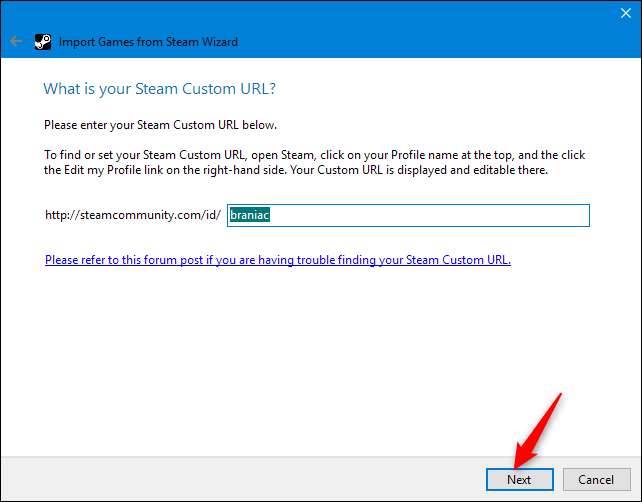
Em seguida, será solicitada essa chave de API, então vá em frente e cole-a na caixa e, em seguida, clique no botão “Próximo”.
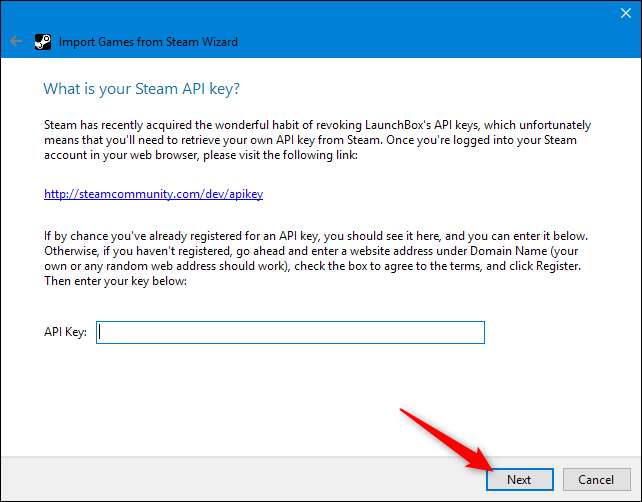
Em seguida, você precisará especificar onde baixar os metadados de seus jogos. Isso inclui coisas como o título, classificação ESRB e assim por diante. Deixe-o como padrão se não tiver certeza. Caso contrário, faça sua seleção e clique em “Avançar” novamente.
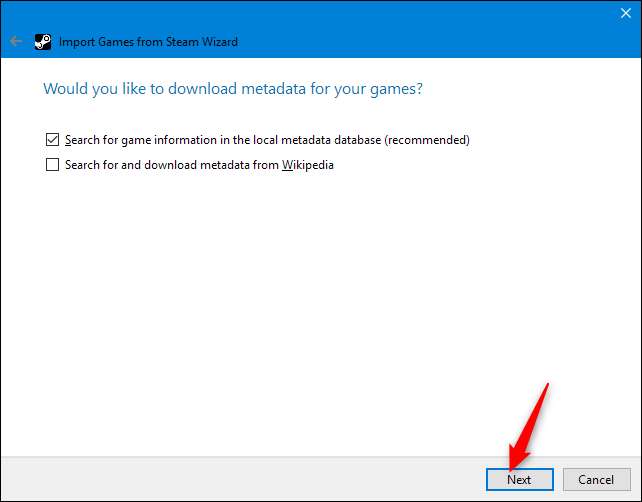
Em seguida, você será questionado se deseja baixar imagens para seus jogos. Há muito aqui, e cobre todas as diferentes visualizações e temas que você pode usar para navegar em seus jogos. Você vai querer pegar a maior parte dele, mas se você rolar até o final, você pode desmarcar as opções de trailer e vídeo de tema se quiser que os downloads sejam um pouco mais rápidos. Clique no botão “Avançar” depois de fazer suas seleções.
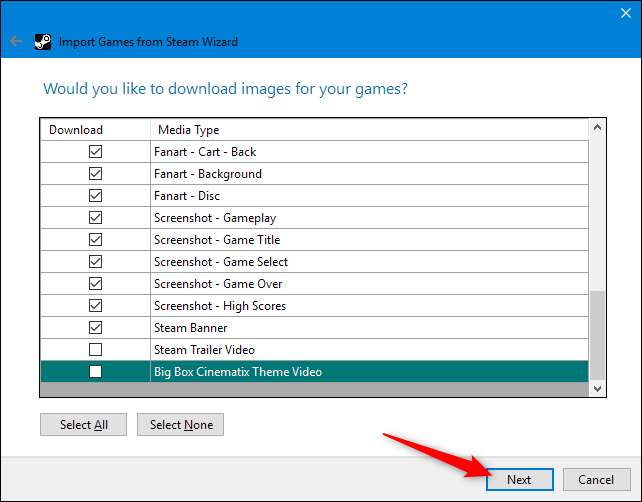
O Launchbox irá então escanear sua biblioteca Steam e mostrar seus jogos. A lista inclui todos os seus jogos Steam, quer você os tenha instalado ou não. Se você vir algum jogo que não deseja adicionar ao Launchbox, selecione-o e pressione a tecla Delete para removê-lo da lista. Quando estiver pronto, clique em “Concluir” para começar a importar seus jogos.
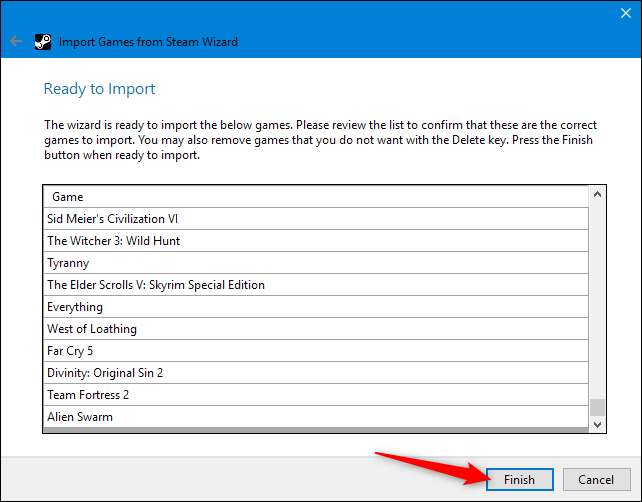
A importação do seu jogo pode levar algum tempo. Quanto depende do número de jogos e quanta arte (e vídeo) você está importando para cada um. Então, deixe-o funcionar por um tempo. Quando terminar, você terá seus jogos do Steam adicionados à mistura.
Adicionando jogos do Windows ao Launchbox
Se você tiver vários jogos do Windows instalados, o Launchbox pode verificar seu computador e adicioná-los automaticamente. Para começar, selecione o botão Windows no assistente de inicialização. Se você ignorou o assistente, vá para Ferramentas> Importar> Jogos do Windows no programa principal.
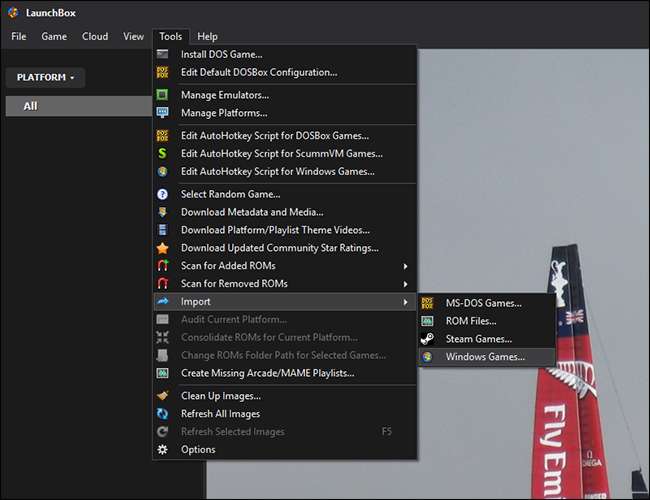
A ferramenta verifica seu computador e encontra quantos jogos puder, incluindo qualquer um instalado usando Origin ou GOG.
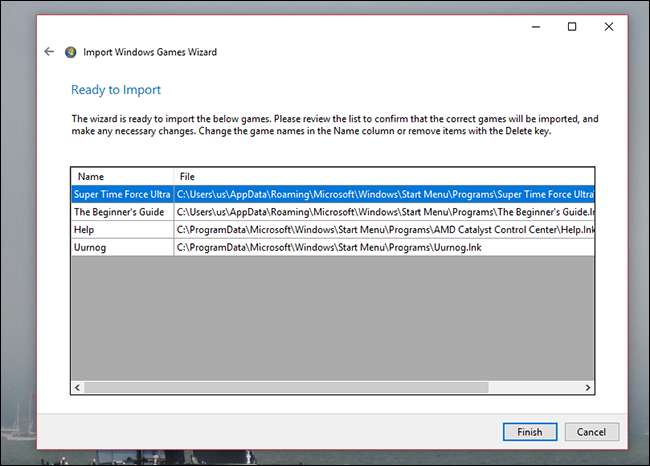
Foi fácil, não foi? Clique em “Concluir” e e o Launchbox baixa a arte para esses jogos e importa tudo.
Adicionando ROMs ao Launchbox
A verdadeira mágica aqui é adicionar sua coleção de ROM. Para começar, clique em “Importar arquivos ROM” no assistente ou vá para Ferramentas> Importar> Arquivos ROM no programa principal. Para começar, você apontará o LaunchBox para pastas com ROMs neles.
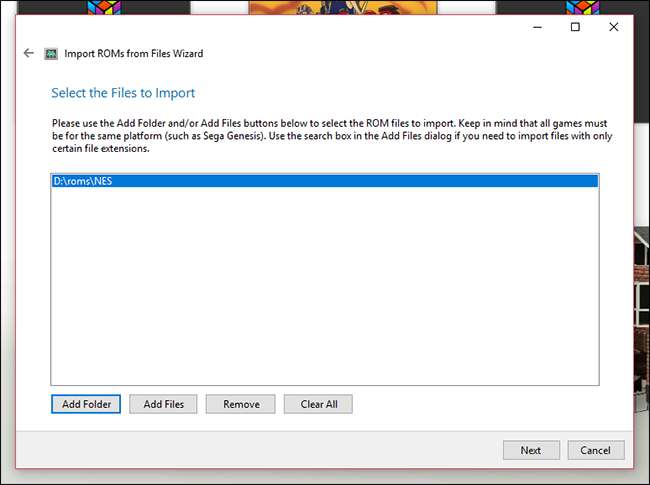
Em seguida, diga ao Launchbox para qual sistema os ROMs se destinam.
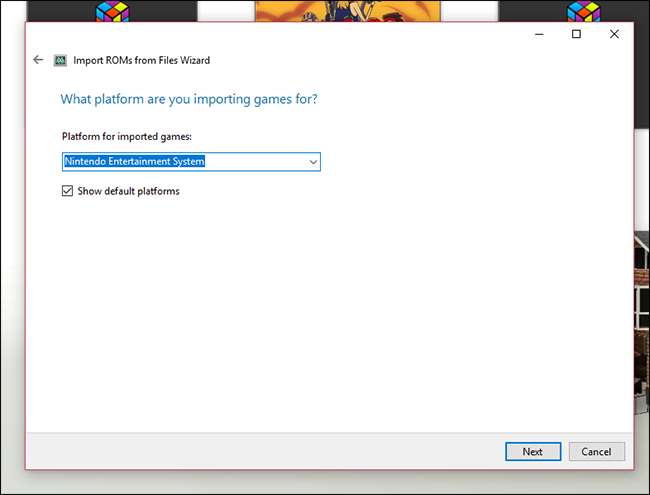
Finalmente, aponte o Launchbox para um emulador que você gostaria de usar para iniciar o jogo. Nós recomendamos você configurar Retroarch , porque dessa forma você só precisa configurar tudo uma vez, mas com o Launchbox você também pode usar um emulador separado para cada plataforma. Depende inteiramente de você.
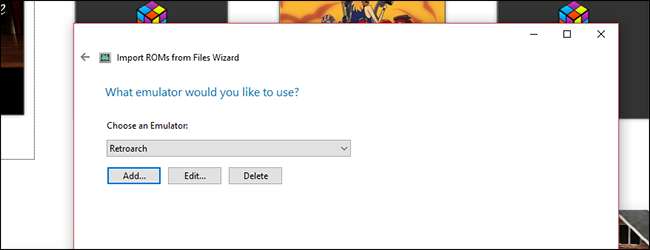
Quando terminar, o Launchbox verifica as pastas e mostra todos os ROMs encontrados. Em seguida, ele baixa a arte da capa e as descrições. Você pode usar um método semelhante para jogos DOS, mas você vai querer ler sobre configurando o DOSBox para jogar jogos antigos antes de mergulhar nisso.
Adicionar jogos individuais
Se uma ROM ou jogo em sua coleção não aparecer, não se preocupe. Você pode adicionar títulos individualmente. Basta clicar no botão “Adicionar” no canto inferior direito e uma janela aparecerá.
Aqui você pode digitar seus próprios detalhes para qualquer jogo, incluindo o nome e onde o executável ou ROM pode ser encontrado. Pode ser irritante, mas se os vários assistentes perderem um título, é sua única opção. A maioria dos jogos, até mesmo hacks de ROM, foram encontrados em nossos testes, mas ainda é bom ter a opção.

Navegando na sua coleção
Então, como é navegar na sua coleção? Por padrão, você verá uma parede de tampas de caixa, com o fundo sendo uma peça de fan art inspirada no jogo atualmente selecionado.
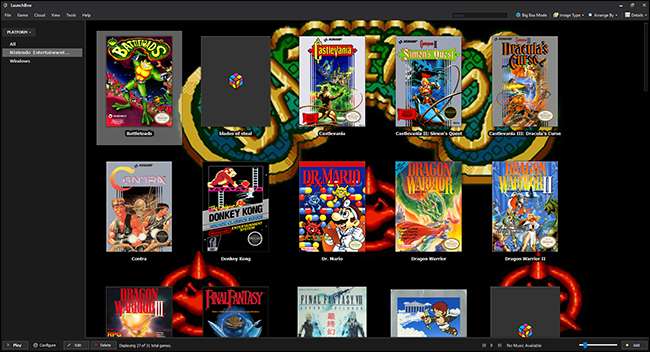
Você pode navegar pelos jogos com as setas do teclado ou com o mouse. Você pode até abrir um painel para ver mais informações sobre seus títulos, incluindo classificações e descrições.
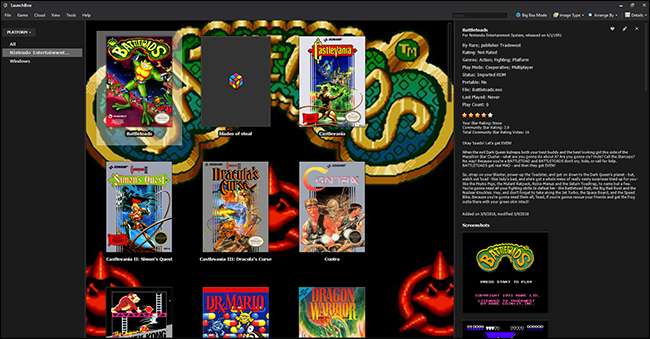
É uma interface detalhada, então reserve um tempo para explorá-la.
Opcional: Big Box Multi-Menu
Para a maioria dos usuários de PC, a interface principal funciona perfeitamente. Mas se você quiser navegar em seu computador usando um controlador do sofá, há outra interface para você: Big Box. Este recurso, que só é oferecido se você comprar uma conta Launchbox Premium de $ 20, oferece todos os tipos de personalizações e animações.
Se você gosta da aparência disso e adora ajustar as coisas obsessivamente, considere pagar pela atualização.